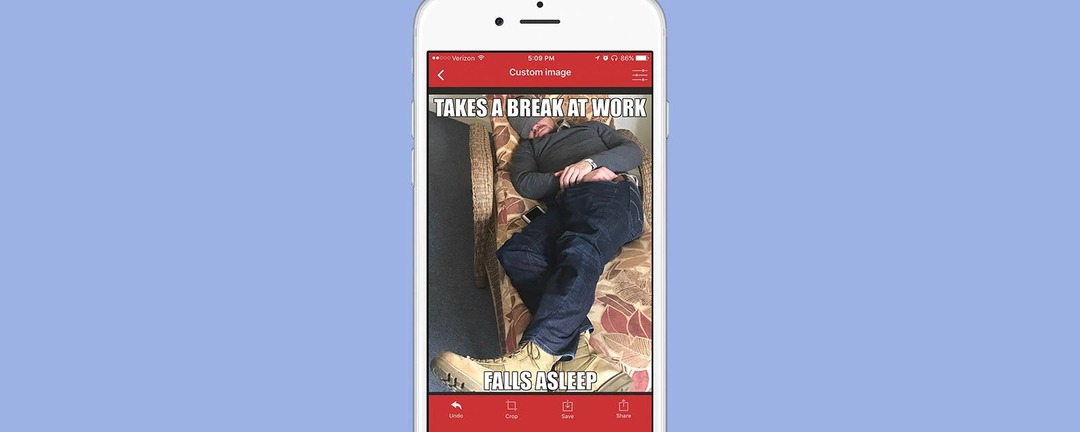
ミームの作り方を学びたいですか? または、撮影した写真を使用して独自のミームを作成したい場合もあります。 ミームの作り方と最高のiPhoneミームジェネレーターアプリを学びたいのなら、あなたは適切な場所に来ました。 誰でも自分のミームを作成でき、ほとんどのミームジェネレーターは無料です。 つまり、独自のミームを作成することは、友達や世界と共有する面白いミームの写真を作成するための無料の楽しい方法です。 「ミームとは何か」という考えを読んでいる可能性もあります。 心配ない! ミームについて知っておく必要のあるすべてのこと、独自のミームを作成する方法、そして最高の無料のミームジェネレーターアプリを以下に示します。
ミームとは、オンラインで見た面白い画像やメディアクリップで、物語を語っています。 ここでは、独自のミームを作成する方法を説明します。そうすれば、あなたも世界に少し笑いを加えることができます。 ミームという言葉を定義するのは難しいので、以下で基本を説明します。 しかし、簡単に言えば、ミームは通常、巧妙にキャプションが付けられた単語を含む再利用された画像です。 ミームの作成は簡単で簡単です。 圧倒されていると感じても、慌てないでください。 1つのミームを理解すると、前提全体がはっきりとわかります。その過程で明確にするための例をたくさん紹介します。 全体として、あなた自身のミームを作ることは楽しさと愚かさに満ちているべきです。
ミームとは何ですか?
綴りでは推測できないかもしれませんが、ミームは夢で韻を踏んでいます。 発音が落ち着いたら、ミームの習得に向けて順調に進んでいます。
ミームは写真、ビデオ、歌、 GIF、または言葉。
ミームはインターネット上でウイルス的に広まっています。
多くの場合、ミームはキャプション付きの単語が付いた写真の形で提供されます。 写真は、写真に表示される会話のかなりの量のコンテキストを提供することが多いため、冗談を言っていない限り、ミームは意味をなさない可能性があります。
ミームについてのあなたの知識はあなたが見るそれらのより多くを拡大するでしょう。
ミームの例
ミームとは何か、そしてそれらがどのように機能するかについての一般的な考えを理解できるように、いくつかの異なる例を示したいと思います。 ミームの作成は簡単です。 面白いミームを作成するのはかなり簡単ではありません。 しかし、特定のミームの背後にある前提を理解し始めると、すぐに理解できるようになります。 一晩でそれらすべてを学ぶことはないことを忘れないでください。 学ぶための最良の方法は、知らないミームに出くわしたときにミームを調べることです。 より多くのインスピレーションを得るために、Tumblr、Facebook、および9gag(わいせつなコンテンツに注意)はすべて見るのに適した場所です。 また、ミームについて学ぶための優れたリソースをいくつか見つけました。 これがからの50のミームのリストです
ライフワイヤー. また、チェックアウトすることができます 人気のエントリーページ 広大なウェブサイトから、Know Your Memeで、何年も前から存在している基本的なミームを確認してください。 しかし、自分のペースで進んでください。KnowYourMemeには、これまで知りたいと思っていたよりも多くの情報があります。例1:哲学者のミーム
これは、Philosoraptorと呼ばれる人気のミームの例です。これは、ラプターがそのミームを引っ掻くイメージです。 あごを深く考えているかのように、宇宙の実存的な質問と陰謀を熟考します。 以下にミームの例を2つ示します。画像は同じですが、キャプションは異なりますが、特定の画像に関連していることがわかります。
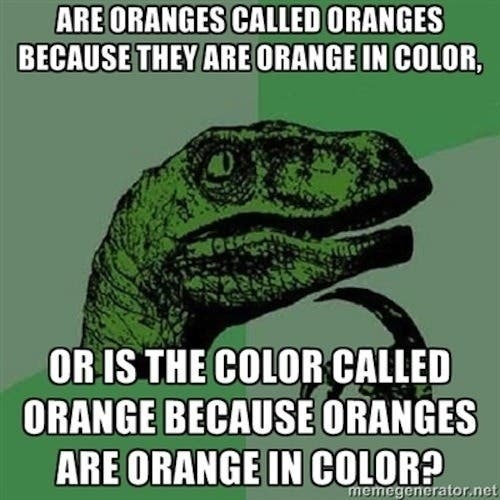
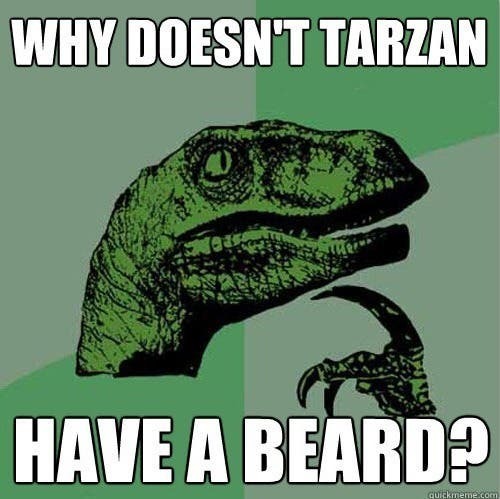
例2:古代エイリアンのミーム
ヒストリーチャンネルの番組を聞いたことがあるかもしれません 古代のエイリアン. 古代宇宙飛行士の理論家、ジョルジョA。 Tsoukalosはシリーズのインタビューを行いました。 科学の深刻な欠如とエイリアンへの明確な偏見のために、 古代のピラミッド、古代のエイリアンのミームは、インターネットがTsoukalosを介してショーをからかうようになったときに始まりました。 インタビュー。 このミームへの答えは、ほとんどの場合、エイリアンであり、いくつかの陰謀説、一般的な嘲笑、しゃれがミックスに投げ込まれています。
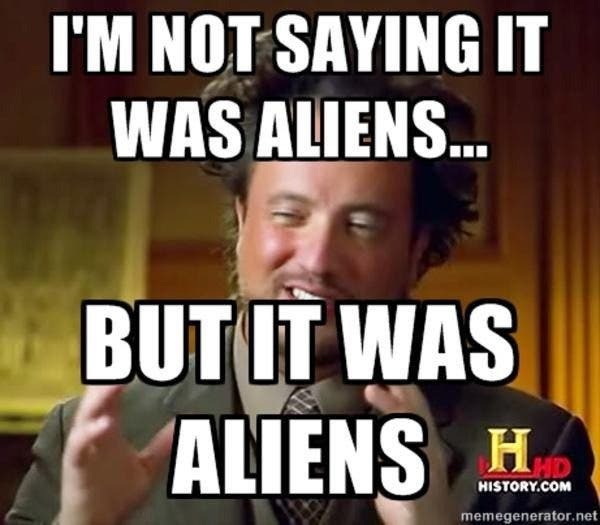
例3:独自のミームを作成する
ただし、写真から独自のミームを作成することもできます。 たとえば、私たちのWebエディターであるSarahは、最近、陽気なミームに値する顔で写真を撮られました。 そして、アートディレクターのハイメは、写真をオフィスにいる私たち全員が大切にしてきた輝かしいミームに変えることにしました。
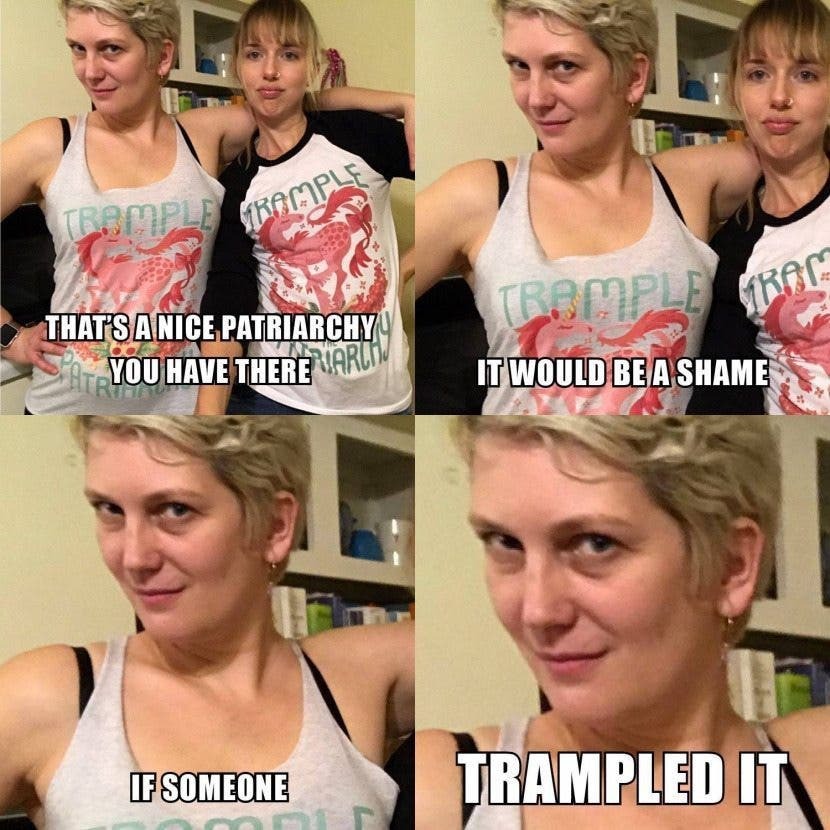
ミームを作る:iPhone対。 コンピューター
約百万あります(わずか 誇張)ウェブ上のミームジェネレーターとiPhone用のほぼ同じ数のミームジェネレーターアプリ。 どちらを使用するかは、単に好みの問題です。 ただし、この記事では、iPhone用のミームジェネレーターアプリに焦点を当てます。 のおすすめを一覧表示します 最高のミームジェネレーターアプリ 記事の終わり近くですが、(*ネタバレ注意*)私のお気に入りは ミームジェネレーター無料、それで、以下のハウツー画像にそれを使用します。
ミームを作成するために、iPhone用のお気に入りのミームメーカーアプリを使用します。 ミームジェネレーター無料. 各ミームメーカーアプリのデザインは異なりますが、一般的なプロセスは同じである必要があります。 あなた自身のミームを作るために:
最高のミームジェネレーターアプリのリストを使用して、使用したいミームメーカーアプリを選択してください。 iPhoneでAppStoreを開き、選択したミームジェネレーターアプリをダウンロードします。 使用しています ミームジェネレーター無料.
ミームジェネレーターアプリを開きます。 すでに述べたように、別のアプリを使用している場合は見た目が異なりますが、一般的なプロセスは同じです。
-
Meme Generator Freeアプリを開くと、ミームのリストが表示されます。
左上隅にある3本の水平線をタップできます。 ここでは、新しい、人気のある、ランダムなミームを閲覧できます。
または、ミームのリストの一番上で、プルダウンして検索バーを表示します。 ミームが何と呼ばれるか、または一般的に何についてであるかを知っている場合は、検索フレーズを入力してください。
使用したいミーム画像を見つけたら。 それをタップします。
このミームジェネレーターアプリの特に初心者向けのお気に入りは次のとおりです。下部にある[例]をタップして、画像に合うテキストの例をいくつか表示します。 それらは最も巧妙に書かれているわけではありませんが、有効な例を提供します。
キャプションを編集するには、上部のテキストバーをタップします。
右上隅のアイコンをタップして、ミーム画像とキャプションオプションをさらにカスタマイズできます。
ミームに満足したら、[保存]または[共有]をタップします。 保存すると、写真がiPhoneフォトアプリに保存されます。 共有すると、作成したミームをソーシャルメディアに共有したり、メッセージやメールで共有したりできます。
別のアプリを使用している場合、これは異なって見えることを忘れないでください。 しかし、古典的なミームの場合、このアプリは断然最高です。
一般的に使用されているミーム画像はかっこいいですが、自分の写真からミームを作成できると、はるかに楽しいものになります。 私がテストしたすべてのミームメーカーアプリには、自分の写真を使用するオプションが含まれています。 ハウツーには、 ミームジェネレーター無料. ただし、使用するミームジェネレーターアプリに関係なく、アプリ内で独自の写真を追加する方法を明確にする必要があります。 疑わしい場合は、アイコンのタップを開始してください。 写真から独自のミームを作成する方法は次のとおりです。
ミームメーカーアプリを開きます。
Meme Generator Freeアプリで、画面の右上隅にあるプラス記号をタップします。
*別のアプリを使用している場合は、ミームの作成を開始し、独自の写真を追加するオプションを探してください。 自分の写真を追加することを表すアイコンは、カメラやプラス記号などのように見える場合があります。 このアプリは、「カスタムミーム; あなたの写真を使ってください。」
[写真を撮る...]または[ライブラリから選択...]を選択します。
選択した写真またはカメラにアクセスするための許可を求められます。 [OK]をタップします。
ミームにしたい写真から写真を選択します。 または、写真を撮って使用します。
残りは、標準の画像でミームを作成するのと同じです。
キャプションを編集するには、上部のテキストバーをタップします。
右上隅のアイコンをタップして、ミーム画像とキャプションのスタイルをさらにカスタマイズできます。
ミームに満足したら、[保存]または[共有]をタップします。 保存すると、写真がiPhoneフォトアプリに保存されます。 共有すると、作成したミームをソーシャルメディアに共有したり、メッセージやメールで共有したりできます。


これは、iPhone用の最高の無料ミームジェネレーターアプリの私の選択です。 Meme Generator Freeは、ミーム画像を適切な方法で整理します(新規、人気、ランダム、お気に入りなど) と ミーム画像を検索できます。 また、リストにあるアプリの中で最も無料でカスタマイズできます。 追加料金なしで、キャプションのフォント、色、アウトラインの色、フォントサイズなどを変更できます。 テキストの行を追加することもできます。 このアプリの初心者にとって非常に便利な機能は、下部にある「例」というボタンです。 これにより、ミーム画像に適したテキストの例がいくつか表示されます。 それらは最良の例ではありませんが、少なくとも一般的なアイデアを提供します。 これは、iPhone用の無料のミームジェネレーターアプリとしては群を抜いて最高です。


私の2番目のお気に入りであるMemeMaker Freeは、ミーム画像もスマートに整理します。 また、スタイルオプションが含まれており、無料で使用できる画像に制限はありません。 アプリ内購入は、さまざまなフォント、テキストサイズ、色の変更、および広告の削除のみです。 ただし、基本的な画像とキャプションのミームを作成するために必要なすべてのものに完全に無料でアクセスできます。 ただし、開発者は、テキストを少し大きくしすぎて、アプリ内購入を購入するようにあなたを促そうとしているように感じます。 これは、最終的な勝者が見つかるまで、最高のミームメーカーアプリとして最初に選んだものだったので、それでもすばらしいアプリです。


Mematicの使い方はとても簡単です。 アプリを開くと、[新しいミーム]をタップすると、アプリがシームレスにミームの作成をガイドします。 このアプリで私の大きなペットピーブは、彼らがミーム画像を整理する方法です。 あなたがあなた自身のイメージを使ってミームを作りたいならば、プロセスは単純で、このアプリは素晴らしいです。 ただし、特定のミーム画像を使用してミームを作成する場合は、他の多くの画像の中からその画像を検索する方法はありません。 必要な画像に出くわすことを期待して、たくさんの小さな画像をスクロールするだけです。 たぶん、それはあなたが私を好きなようにバグを起こさないでしょう、その場合、このアプリは素晴らしい選択です。 使い方はこれ以上ないでしょう。


このアプリは素晴らしく使いやすいです。 開発者は、古典的なミーム作成を非常に簡単な方法で提示するという素晴らしい仕事をしました。 ただし、問題は、アプリが無料で提供するミーム画像が約12枚しかないことです。 他の利用可能なすべてのミーム画像を4.99ドルで購入するか、デバイスに保存されているミーム画像を使用してそれを回避することができます。 始めたばかりの場合は、このアプリを使用して、無料の画像が含まれているミームをいくつか作成してみてください。


このアプリは、さまざまな種類のミームを無料で作成するためのほとんどのオプションを提供します。 また、ミームが上下に投票される独自のソーシャルネットワークでもあります。 そのため、このミームジェネレーターアプリは高度なミームマスターに最適です。 このアプリで私が気に入らない点の1つは、独自の画像をアップロードする必要があることです。つまり、使用するミーム画像をiPhoneに保存する必要があります。 他のすべてのミームジェネレーターアプリには、アプリ内で使用できる画像があります。 それがあなたにとって大きな問題ではなく、さまざまな種類のミームを作成するためのより多くのオプションが必要な場合、Pictophileは素晴らしいアプリです。
確かに、ミームブームは素晴らしいオンラインコミュニティを作成しました。 これらの人気のあるフレーズ、ビデオ、画像などに共通の喜びを見いだすとき、私たちはインターネットと生活そのものの愚かさを祝っています。
ミーム作りについて質問がありますか? コメントで質問してください。 返信できるように頑張ります。